Come abilitare e utilizzare le estensioni di Apple Maps in iOS 10

Grazie a una nuova funzione di iOS 10, ora puoi installare estensioni per Apple Maps che consentono di fare cose come prenotare un tavolo o ottenere un guidare senza mai lasciare la mappa. Ecco come funziona.
iOS 10 ha portato un sacco di interessanti nuove funzionalità, ma senza dubbio nessuno così potente come l'apertura di alcuni aspetti della piattaforma agli sviluppatori di terze parti. Tutte le nuove app di iMessage sono l'esempio migliore, ma Apple ha anche aperto la sua app Maps agli sviluppatori, offrendo nuove intelligenti opzioni per interagire con posizioni e servizi all'interno di Maps.
Come abilitare le estensioni di Apple Maps
Le estensioni di mappe non ottengono il proprio negozio come fanno le app di iMessage. Invece, dovrai installare l'app effettiva dell'estensione dall'App Store iOS. Al momento, ce ne sono solo una manciata, ma includono i grandi servizi che ti aspetteresti di vedere: Yelp, OpenTable, Lyft, Uber e pochi altri. Per utilizzare un'app che supporta le estensioni di Maps, devi prima installare l'app.
Dopo aver installato una di queste app, dovrai attivare l'estensione o le estensioni che desideri utilizzare. Vai all'app Impostazioni, scorri verso il basso e tocca l'opzione "Mappe".
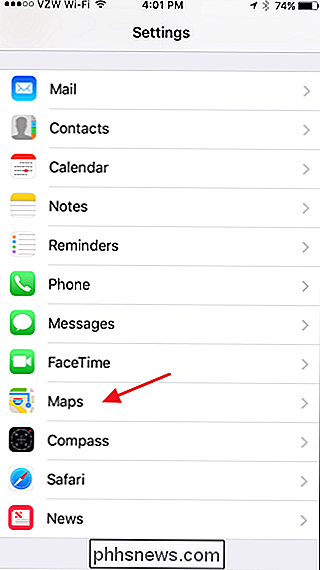
Nelle impostazioni di Mappe, scorri verso il basso fino a visualizzare la sezione "Estensioni" e quindi attiva ogni estensione che desideri utilizzare in Maps app.
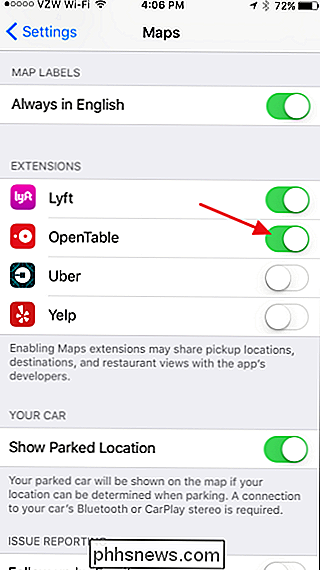
Se non vedi una sezione "Estensioni", significa che non hai app che li supportano. Se hai installato app che ritieni debbano supportare le estensioni, prova ad aggiornare tali app alle versioni più recenti e poi guarda se compaiono in Impostazioni.
Come utilizzare le estensioni di Apple Maps
Dopo aver attivato le estensioni di Maps, utilizzarle è abbastanza diretto. Vedremo qui una ricerca di base per i ristoranti, ma il processo è lo stesso se stai provando a fare un giro o qualcos'altro.
Nell'app Maps, tocca la casella di ricerca.
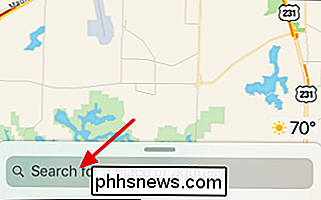
Scrivi cosa vuoi cercare e poi tocca il risultato che stai cercando.

La posizione viene mostrata sulla mappa come sempre, e la scheda nella parte inferiore della mappa ti consente di accedere a qualsiasi funzionalità fornita dalle estensioni. Poiché abbiamo cercato un ristorante, abbiamo la possibilità di effettuare prenotazioni tramite OpenTable. Tocca il pulsante per ciò che vuoi fare.
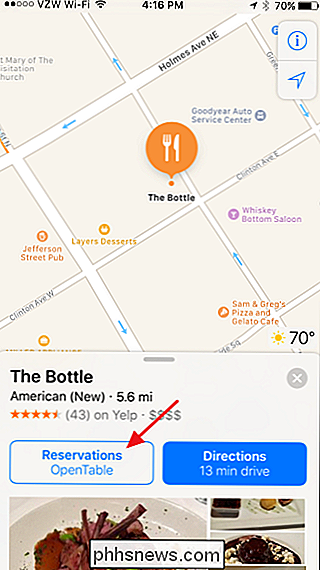
E si apre una scheda che ti consente di interagire pienamente con il servizio senza mai uscire dall'app Maps.
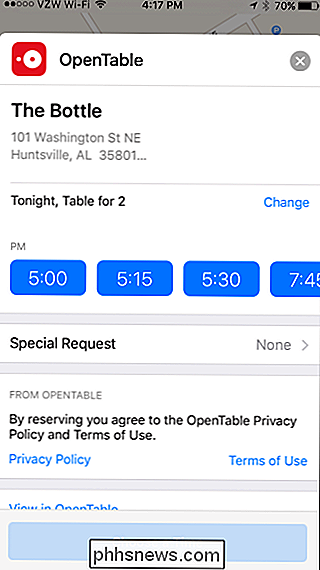
Al momento, non c'è molto altro che puoi fare se non quello che usi questi servizi comuni. Ma ci aspettiamo che nel tempo altri sviluppatori possano inventare modi intelligenti per integrarsi con l'app di Maps.

Come bloccare / rimuovere annunci su Chrome, IE e Firefox
Stai cercando un modo per rimuovere facilmente quegli annunci fastidiosi che vedi su alcuni dei tuoi siti preferiti? Questi tipi di annunci sono definiti annunci invadenti e possono essere davvero frustranti perché potrebbero iniziare a riprodurre un video senza il tuo permesso o creare suoni strani o strani o crescere alle dimensioni dell'intera pagina e bloccare ciò che stavi leggendo!

Come assegnare la priorità al tuo feed di notizie su Facebook per iOS
Questa settimana, Facebook ha finalmente lanciato una funzionalità tanto attesa sulla sua app iOS, soprannominata "See First", che offre agli utenti un livello ancora più alto di controllo su chi appare sul loro feed di notizie, su come sono organizzati e chi viene preso a calci sul marciapiede. Tuttavia, le opzioni sono sepolte in alcuni menu e l'ordinamento dell'intero pasticcio tra le pagine che ti sono piaciute, le persone che hai seguito e i veri amici nell'elenco non è così semplice come sembra.



